Методи масштабування зображень в Фотошопі
При виникненні необхідності збільшити об'єкт в Фотошопі можна скористатися методом інтерполяції. Цим методом можна як збільшити, так і зменшити вихідне зображення. Є кілька варіантів методу інтерполяції, різний спосіб дозволяє отримати зображення певного якості.
Наприклад, операція збільшення розміру вихідного зображення передбачає собою створення додаткових пікселів, колірна гамма яких максимально підходить до прилеглих пикселям.
Іншими словами, якщо на вихідній картинці поруч розташовані пікселі чорної і білої забарвлення, при збільшенні зображення між цими двома пікселями з'являться нові пікселі сірого кольору. Програма визначає потрібний колір, обчислюючи середнє значення прилеглих пікселів.
зміст
Способи зміни масштабу зображення методом інтерполяції
Особливий пункт «Інтерполяція» (Resample Image) має кілька значень. Вони з'являються при наведенні курсору миші на стрілку, що вказує на цей параметр. Розглянемо кожен підпункт.
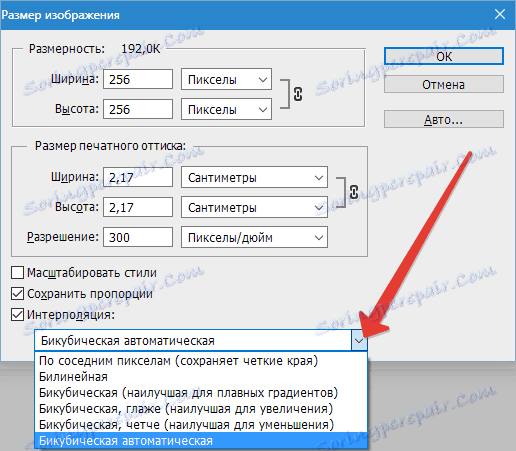
1. «За сусіднім» (Nearest Neighbor)
При обробці зображення застосовується нечасто, адже якість збільшеною копії досить погане. На збільшених зображеннях можна виявити місця, де програма додавала нові пікселі, на цей впливає суть способу виконання масштабування. Програма розміщує нові пікселі при збільшенні шляхом копіювання прилеглих.
2. «Білінійна» (Bilinear)
Після виконання масштабування цим методом, ви отримаєте зображення середнього якість. Фотошоп створить нові пікселі, обчислюючи середнє значення колірної гами сусідніх пікселів, тому переходи кольорів не будуть надто помітними.
3. «Бикубическая» (Bicubic)
Його рекомендується використовувати для того, щоб трохи збільшити масштаб в Фотошопі.
У програмі Photoshop CS і більш високих замість стандартного Бікубічеський методу можна зустріти два додаткових алгоритму: «Бикубическая глаже» (Bicubic Smoother) і «Бикубическая чіткіше» (Bicubic Sharper). Використовуючи їх, можна отримувати нові збільшені або зменшені зображення з додатковим ефектом.
У Бікубічеський методі для створення нових пікселів проводяться досить складні розрахунки гами багатьох суміжних пікселів, отримуючи хорошу якість зображення.
4. «Бикубическая глаже» (Bicubic Smoother)
Зазвичай застосовується для того, щоб наблизити фото в Фотошопі, при цьому не кидаються в очі місця, де були додані нові пікселі.
5. «Бикубическая чіткіше» (Bicubic Sharper)
Цей метод чудово підійде для зменшення масштабу, роблячи картинку чіткою.
Приклад застосування значення «Бикубическая глаже»
Припустимо у нас є фотографія, яку потрібно збільшити. Розмір зображення -
531 х 800 px з дозволом 300 dpi.
Для виконання операції збільшення потрібно знайти в меню «Зображення - Розмір зображення» (Image - Image Size).

Тут потрібно вибрати підпункт «Бикубическая глаже», а потім перевести розміри зображення в відсотки.


Спочатку вихідний документ має значення 100%. Збільшення документа буде проводити поетапно.
Спочатку збільшимо розмір на 10%. Для цього потрібно змінити параметр зображення зі 100 на 110%. Варто врахувати, що при зміні ширини, програма автоматично налаштовує потрібну висоту. Для збереження нового розміру натискаємо кнопку «ОК».
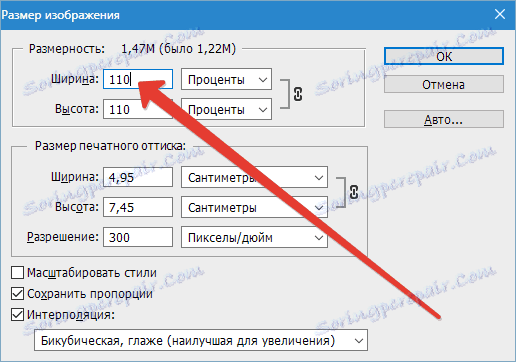
Тепер розмір зображення становить 584 х 880 px.

Таким чином можна збільшити зображення настільки, наскільки потрібно. Чіткість збільшеного зображення залежить від багатьох факторів. Основними є якість, дозвіл, розмір початкового зображення.
Складно дати відповідь на питання, наскільки можна збільшити зображення, щоб отримати фото хорошої якості. Це можна з'ясувати, тільки почавши збільшення, використовуючи програму.